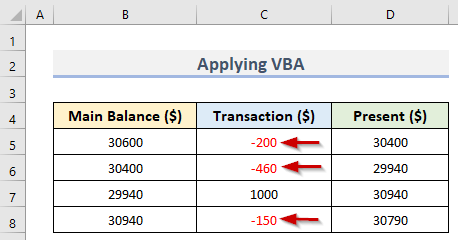सामग्री सारणी
कधीकधी, काही विशिष्ट मूल्ये असलेल्या Excel मध्ये सेल्स चिन्हांकित करणे महत्त्वाचे असते. बर्याचदा, वापरकर्त्यांना नकारात्मक आणि सकारात्मक मूल्ये भिन्न चिन्हांकित करणे आवश्यक आहे. असे केल्याने, आपण डेटा सहजपणे वाचू शकतो. या लेखात, आपण एक्सेलमध्ये ऋण संख्या लाल बनवण्याचे काही सोपे मार्ग पाहू.
सराव वर्कबुक डाउनलोड करा
येथून सराव वर्कबुक डाउनलोड करा येथे.
ऋण संख्या Red.xlsm बनवणे
एक्सेलमध्ये ऋण संख्या लाल करण्याचे ४ सोपे मार्ग
येथे, आम्ही दाखवू 4 एक्सेलमध्ये ऋण संख्या लाल करण्याचे सोपे मार्ग. यासाठी, आम्ही एक्सेलमध्ये डेटासेट ( B4:D8 ) वापरला आहे ज्यामध्ये मुख्य शिल्लक , व्यवहार आणि वर्तमान शिल्लक आहे. आपण अनुक्रमे C5 , C6 आणि C8 सेलमध्ये 3 ऋण संख्या पाहू शकतो. आता, आम्ही एक्सेलमधील काही वैशिष्ट्ये वापरून या ऋण संख्या लाल करू. तर, आणखी विलंब न करता, चला सुरुवात करूया.

1. एक्सेलमध्ये नकारात्मक संख्या लाल करण्यासाठी सशर्त स्वरूपन वापरा
तुम्ही हायलाइट करू शकता सेलच्या कंडिशनल फॉरमॅटिंग वापरून सेलच्या मूल्य वर आधारित कोणत्याही विशिष्ट रंग सह एक्सेलमधील सेल. या पद्धतीमध्ये, आम्ही नकारात्मक संख्या ( C5 , C6 , सादर करण्यासाठी एक्सेलमध्ये कंडिशनल फॉरमॅटिंग पर्याय लागू करू. C8 ) लाल रंगात. तथापि, आपण हे अगदी सहज करू शकतोखालील द्रुत चरणांचे अनुसरण करून.
चरण:
- प्रथम, तुम्हाला हवी असलेली श्रेणी ( C5:C8 ) निवडा लागू करा. शैली गटामध्ये.
- आता, ड्रॉपडाउनमधून नवीन नियम निवडा.
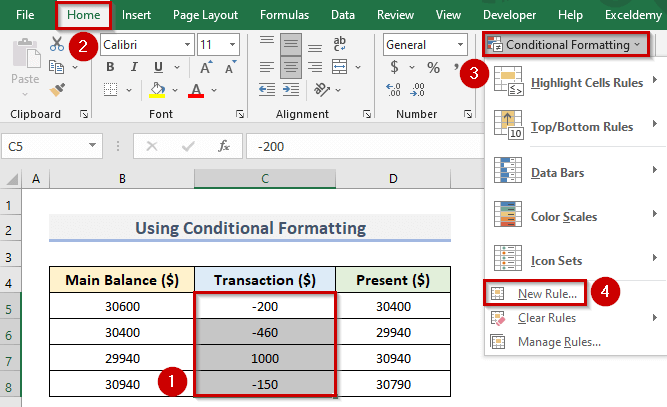
- त्याच्या बदल्यात, नवीन फॉरमॅटिंग नियम डायलॉग बॉक्स पॉप अप होईल.
- पुढे, मधून ' फक्त सेल फॉरमॅट करा' वर क्लिक करा. नियम प्रकार विभाग निवडा.
- नंतर, फक्त सेल फॉरमॅट करा विभागात जा आणि सेल व्हॅल्यू आणि पेक्षा कमी निवडा. ड्रॉपडाउनमधील पहिल्या दोन विभागांसाठी.
- त्यानंतर, तुमचा कर्सर तिसऱ्या विभागात ठेवा आणि 0<टाइप करा 2>.
- शेवटी, फॉन्ट रंग नमूद करण्यासाठी फॉर्मेट वर क्लिक करा.

- म्हणून, सेल्सचे स्वरूप डायलॉग बॉक्स दिसेल.
- त्यानंतर, फॉन्ट टॅबवर जा > रंग > लाल > ठीक आहे .
- अधिक चांगल्या प्रकारे समजून घेण्यासाठी खालील स्क्रीनशॉट पहा.
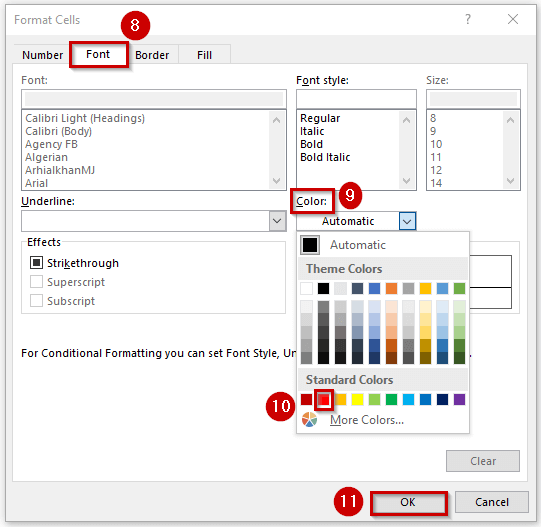
- ओके बटणावर क्लिक केल्यानंतर, आपण पूर्वावलोकन विभागात लाल फॉन्ट रंग पाहू शकतो.
- शेवटी, क्लिक करा ठीक आहे निवडलेल्या श्रेणीमध्ये फॉरमॅटिंग लागू करण्यासाठी ( C5:C8 ).

- त्यामुळे, आपण पेशींमध्ये ऋण संख्या पाहू शकतो C5 , C6 आणि C8 लाल रंगात.
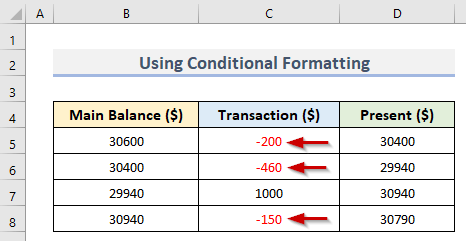
2. बिल्ट-इन एक्सेल कार्यक्षमतेसह लाल रंगात नकारात्मक संख्या दर्शवा
येथे, आम्ही नकारात्मक संख्या प्रदर्शित करण्यासाठी एक्सेलमध्ये बिल्ट-इन फंक्शन लागू करू. सेलमध्ये C5 , C6 आणि C8 लाल म्हणून. हे बिल्ट-इन फंक्शन होम टॅबच्या क्रमांक गटामध्ये उपलब्ध आहे. ही पद्धत लागू करण्यासाठी खालील चरणांचे अनुसरण करा.
चरण:
- सुरुवातीला, विशिष्ट श्रेणी निवडा ( C5:C8 ). गट करा आणि नंबर फॉरमॅट डायलॉग लाँचर वर क्लिक करा.
- खालील चित्रात डायलॉग लाँचर चे स्थान पहा.
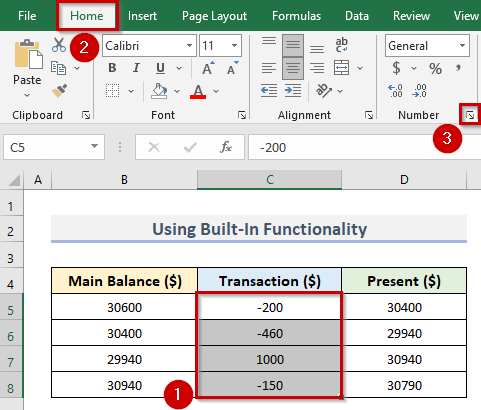
- परिणामी, सेल्स फॉरमॅट डायलॉग बॉक्स दिसेल.
- त्यानुसार, वर जा क्रमांक टॅब.
- आता, श्रेणी विभागातून क्रमांक निवडा.
- नंतर, वर जा. नकारात्मक संख्या विभाग.
- त्यानंतर, लाल रंगासह क्रमांक निवडा.
- शेवटी, ठीक आहे<वर क्लिक करा. 2>.

- अशा प्रकारे, आपण ऋण संख्या लाल करू शकतो.
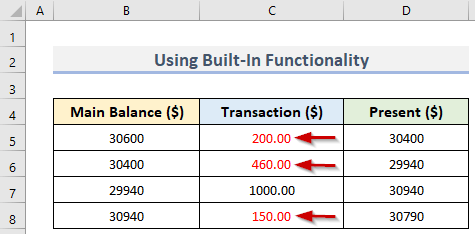
3. लाल रंगाने नकारात्मक क्रमांक प्रदर्शित करण्यासाठी एक्सेलमध्ये सानुकूल क्रमांक स्वरूप तयार करा
जर अंगभूत संख्या स्वरूप नाही संतुष्ट करणेतुमच्या गरजा, तुम्ही कस्टम नंबर फॉरमॅट तयार करू शकता. या पद्धतीत, आपण सानुकूल क्रमांक स्वरूप ऋण संख्यांना लाल बनवायला शिकू. चला खालील पायऱ्या पाहू.
चरण:
- प्रथम, इच्छित श्रेणी निवडा ( C5:C8 ).
- नंतर, होम टॅबवर जा > नंबर फॉरमॅट डायलॉग लाँचर वर क्लिक करा.
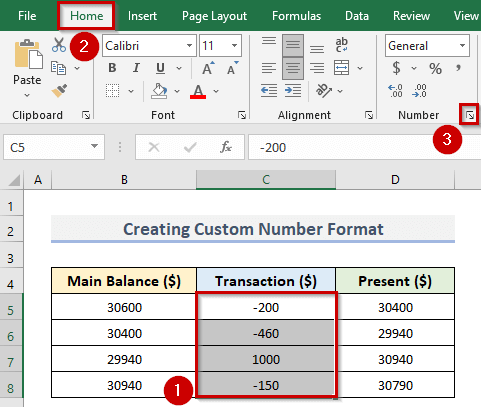
- परिणामी, आम्ही सेल फॉरमॅट करा संवाद बॉक्स.
- शेवटी, क्रमांक टॅबवर जा.
- नंतर, <1 मधील सानुकूल निवडा>श्रेणी विभाग.
- आता, खालील बॉक्समध्ये कर्सर ठेवा टाइप करा .
- म्हणून, खालील प्रविष्ट करा. कोड बॉक्समध्ये:
सामान्य;[लाल]-सामान्य
- शेवटी, ओके क्लिक करा बटण.
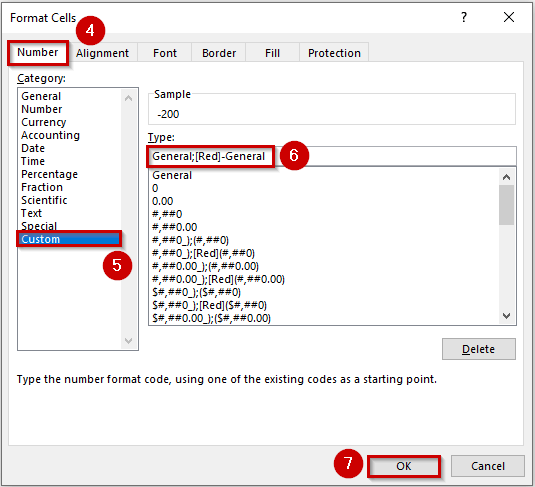
- अशा प्रकारे, निवडीच्या सर्व ऋण संख्या लाल रंगात व्यक्त केल्या जातात.

4. निगेटिव्ह क्रमांक लाल करण्यासाठी एक्सेल VBA लागू करा
VBA ही एक्सेलची प्रोग्रामिंग भाषा<2 आहे> जे अनेक वेळ घेणार्या क्रियाकलापांसाठी वापरले जाते. येथे, आम्ही लाल रंगात नकारात्मक संख्या दाखवण्यासाठी एक्सेलमधील VBA कोड वापरू. VBA कोड लागू करताना तुम्हाला पायऱ्यांची खूप काळजी घ्यावी लागेल. कारण, तुमची कोणतीही पायरी चुकली तर कोड चालणार नाही. पायऱ्या खाली दिल्या आहेत.
पायऱ्या:
- सुरुवात करण्यासाठी, श्रेणी निवडा( C5:C8 ) of व्यवहार .
- आता, VBA विंडो उघडण्यासाठी, डेव्हलपर वर जा टॅब.
- म्हणून, Visual Basic वर क्लिक करा.
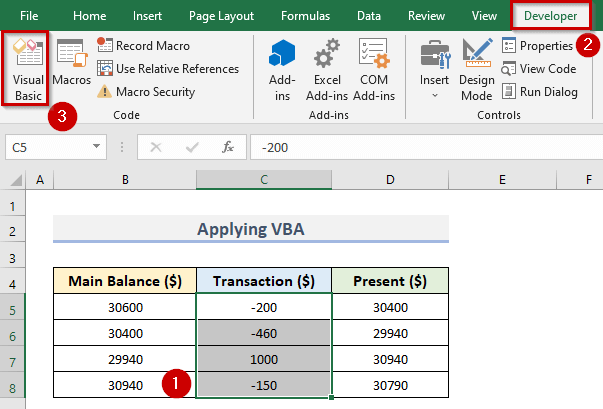
- म्हणून, Microsoft Visual बेसिक फॉर अॅप्लिकेशन्स विंडो उघडेल.
- नंतर, इन्सर्ट वर क्लिक करा आणि मॉड्युल निवडा.
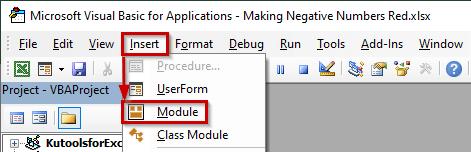
- त्यानुसार, Module1 विंडो दिसेल.
- पुढे, खालील कोड विंडोमध्ये घाला:
9455
- तुम्ही चालवण्यापूर्वी कोडच्या शेवटच्या ओळीत कर्सर ठेवावा (खाली स्क्रीनशॉट पहा). code .

- शेवटी, रन वर क्लिक करा आणि सब/यूजरफॉर्म चालवा निवडा.
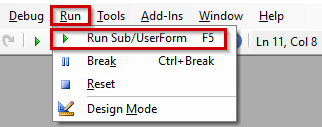
- कोड चालवल्यानंतर , आपल्याला ऋण संख्या दिसेल खालील चित्राप्रमाणेच लाल रंगात.